
Ha úgy találja, hogy a személyes fájlok eltűntek a Windows 10 frissítése után, a cikkben számos módszer segíthet az elveszett fájlok helyreállításában..
A személyes fájlok hiányoznak a Windows 10 frissítése után.
1. lépés: Első használat keresés fájlokat a Windows segítségével. Lehet, hogy a fájlokat áthelyezték egy másik helyre.
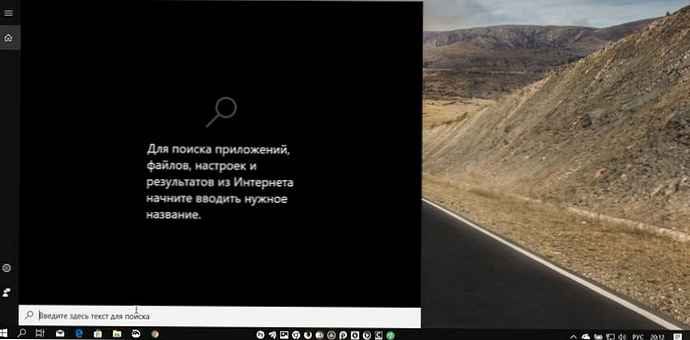
2. lépés: Ezután ellenőrizze, hogy regisztrált-e a saját profiljával, és nem ideiglenes profiljával. A felhasználói fájlok eléréséhez be kell jelentkeznie felhasználónevével vagy rendszergazdai fiókjával..
3. lépés: Ellenőrizze, hogy a fájlok a frissítés után átkerültek-e az adminisztrátori fiókba, amely jelenleg le van tiltva. Ennek ellenőrzéséhez nyissa meg a Számítógép-kezelés menüt a Tálcán a Keresés segítségével. Kövesse az utat "Segédprogramok "→" Helyi felhasználók és csoportok "→" Felhasználók ".
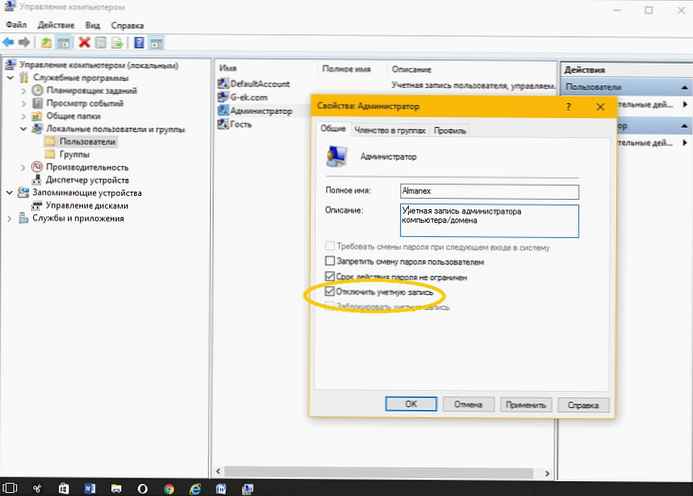
Ha egy lefelé mutató nyíllal rendelkező rendszergazdai fiókot lát Ez azt jelenti, hogy ezt a fiókot letiltottuk. Kattintson duplán rá, a megnyíló Tulajdonságok ablakban törölje a jelölőnégyzetet - "Fiók letiltása ". Kattintson a "Alkalmazás "/" OK ".
Indítsa újra a számítógépet, jelentkezzen be ezzel a fiókkal, és ellenőrizze, vannak-e a fájlok.
4. lépés: Ellenőrizze a mappát is - C: \ Windows.old.
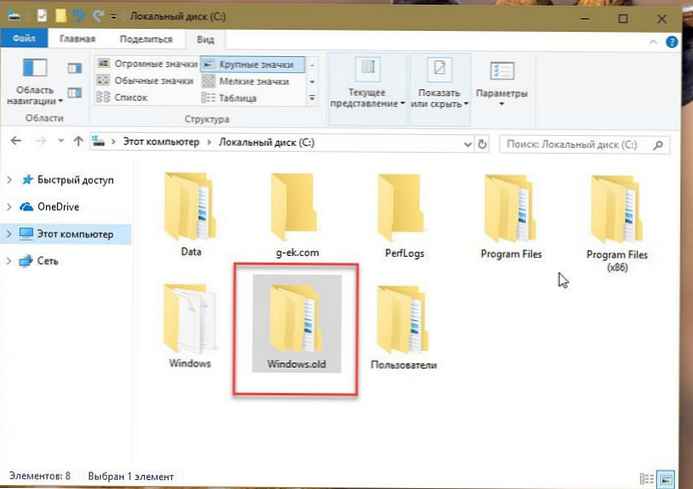
5. lépés: Vannak más helyek is, ahol megkeresheti a hiányzó fájlokat. Ha ezek a mappák léteznek a rendszeren, ellenőrizze, hogy az elveszett fájlok vannak-e benne:
% SYSTEMDRIVE% \ $ INPLACE. ~ TR \
% SYSTEMDRIVE% \ $ INPLACE. ~ TR \ gép \ adatok \ dokumentumok és beállítások \\
% SYSTEMDRIVE% \ $ WINDOWS. ~ Q \
% SYSTEMDRIVE% \ $ WINDOWS. ~ Q \ Data \ Dokumentumok és beállítások \\
Ezek a mappák sikertelen frissítés vagy hiányos adatáttelepítés esetén jelennek meg. Be kell kapcsolnia - "Prejtett és rendszerfájlokat és mappákat jelenít meg ".
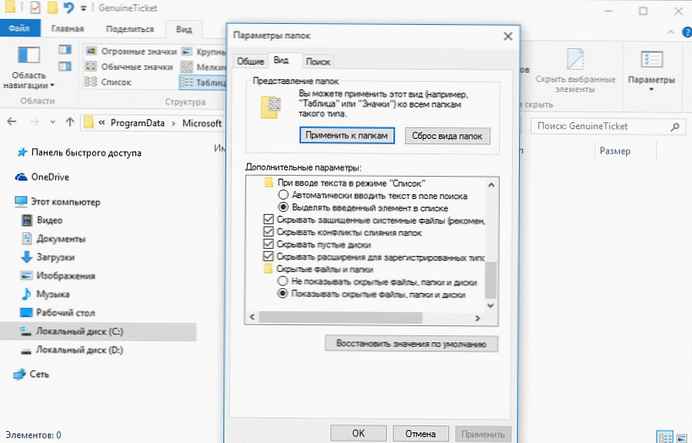
6. lépés: Ha nem találja az adatokat, használja a parancssort rendszergazdaként, hogy ellenőrizze a teljes lemezt a hiányzó fájlok megtalálása érdekében. Például képek ellenőrzéséhez írja be egymás után a következő parancsokat:
cd \ dir * .jpg / a / s>% userprofile% \ desktop \ jpg-files.txt
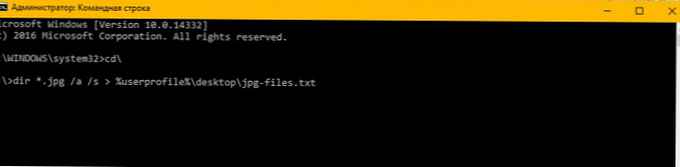
A parancs befejezése után egy szöveges fájl "jpg-files.txt ", amely felsorolja az összes jpg képfájlt a C meghajtón.
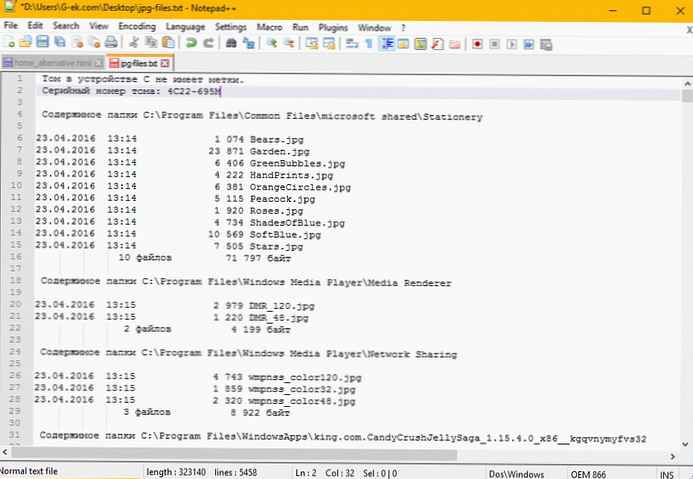
Ha megtalálja a szükséges fájlokat, könnyen áthelyezheti azokat egy megfelelőbb helyre..
7. lépés: Ha nem találja az adatfájlokat a számítógépen, ellenőrizze a fájlt \Windows \ Panther \ Setupact.log és ellenőrizze, hogy valóban frissítés-telepítés volt-e. Ha nem, akkor a naplóba való betekintéssel meghatározhatja, hogy a szakasz formázódott-e, és megtudhatja, hogy adatkereséshez más szakaszokat is meg kell-e ellenőriznie..
Ha tud valami más módszert, ossza meg velünk az alábbi megjegyzéseket..











